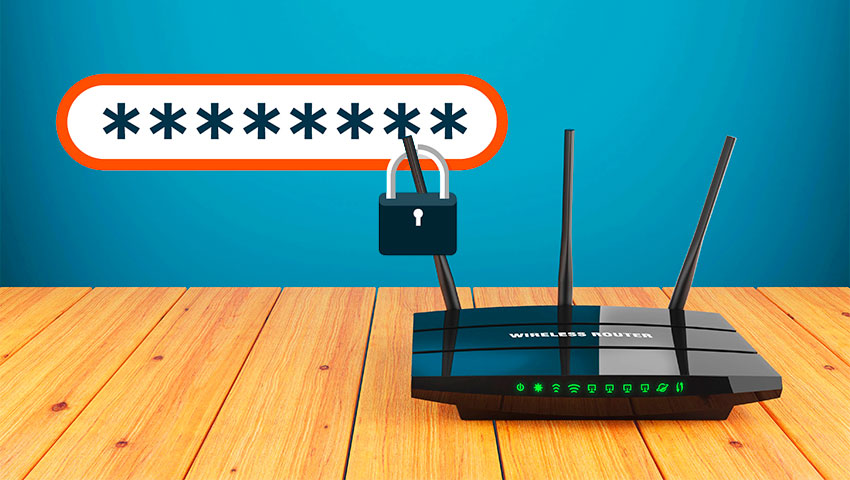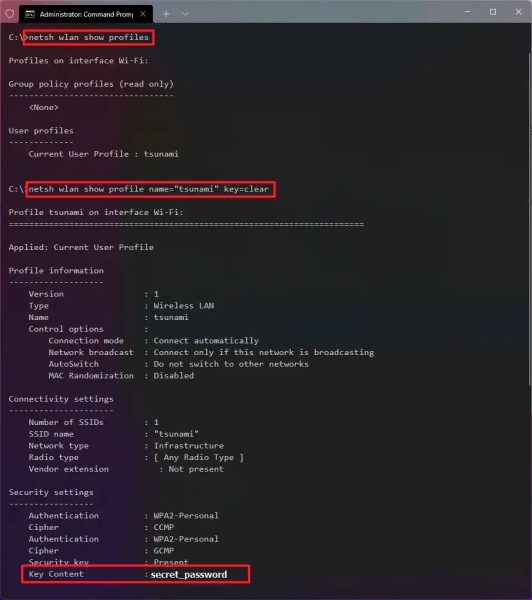در ویندوز 11، راههای متعددی برای یافتن رمز عبور شبکههای وای-فای متصل و ذخیرهشده با استفاده از برنامه تنظیمات، Command Prompt یا PowerShell وجود دارد. به طور معمول، زمانی که میخواهید گوشی هوشمند یا دستگاه دیگری را شبکه وای-فای خود وصل کنید، یا رمز عبور آن را در اختیار شخص دیگری قرار دهید تا لپتاپ خود را به همان شبکه بیسیم متصل کند، یا صرفاً میخواهید اطلاعات مربوط به شبکه وای-فای را برای استفادههای آتی یادداشت کنید، این کار مفید خواهد بود.
صرفنظر از دلیلی که برای مشاهده رمز عبور وای-فای دارید، در ویندوز 11 میتوانید به راحتی این کار را برای تمامی اتصالات فعلی یا شبکههای بی سیم ذخیره شده از طریق برنامه تنظیمات، Command Prompt یا PowerShell انجام دهید. در ادامه این مقاله از دیجی رو قصد داریم تا روش کار را به صورت مرحله به مرحله آموزش دهیم. پس با ما همراه باشید.
پیدا کردن رمز عبور وای-فای در ویندوز 11 از طریق اپ تنظیمات
برای اینکه بتوانید رمز عبور شبکه وای-فای متصل خود را در ویندوز 11 مشاهده کنید باید مراحل زیر را به صورت قدم به قدم دنبال کنید:
- تنظیمات (Settings) را در ویندوز 11 باز کنید.
- روی گزینه Network & Internet کلیک کنید.
- روی تب Advanced network settings کلیک کنید.
- در بخش Related settings، روی گزینه More network adapter options کلیک کنید.
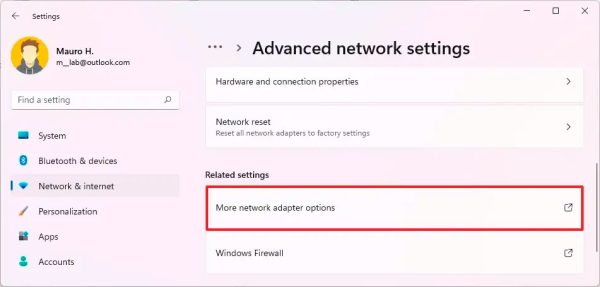
- روی اتصال وای-فای خود راست کلیک کرده و گزینه Status را انتخاب کنید.
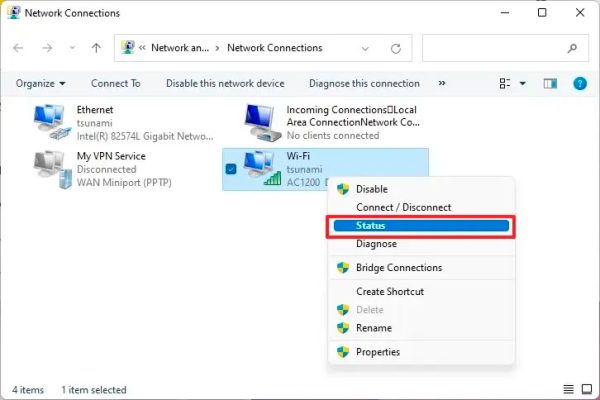
- در بخش Connection، روی دکمه Wireless Properties کلیک کنید.
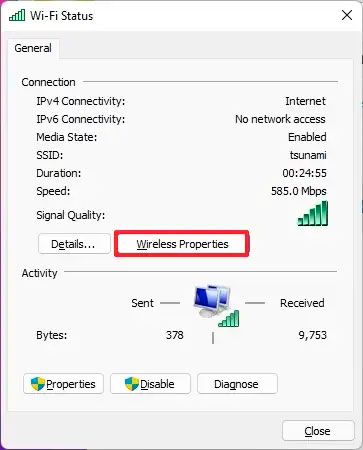
- وارد تب Security شوید.
- در قسمت Network security key، تیک کنار گزینه Show characters را بزنید تا رمز عبور شبکه وای-فای نشان داده شود.
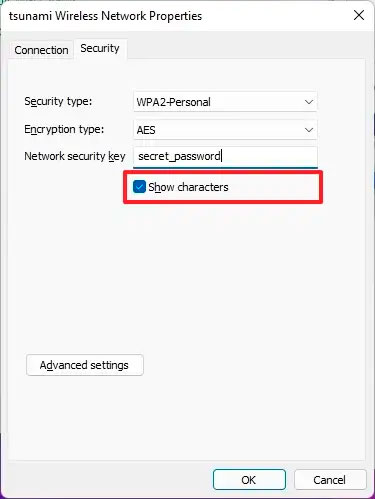
پس از تکمیل مراحل بالا، رمز عبور شبکه بیسیمی که به آن وصل هستید، آشکار میشود تا بتوانید از آن در دستگاههای دیگر استفاده کنید یا آن را برای استفادههای بعدی یادداشت کنید.
پیدا کردن رمز عبور وای-فای در ویندوز 11 از طریق Command Prompt یا PowerShell
با استفاده از اپ تنظیمات، فقط میتوانید رمز عبور ویا-فای را برای شبکه فعال مشاهده کنید. برای بررسی رمز عبور شبکههای وای-فای فعال یا ذخیره شده، باید از Command Prompt یا PowerShell استفاده کنید.
برای نمایش رمز عبور شبکههای وای-فای ذخیرهشده با استفاده از Command Prompt یا PowerShell، این مراحل را پیگیری کنید:
- منوی استارت ویندوز را باز کنید.
- در کادر جستجو عبارت Command Prompt (یا PowerShell) را وارد کرده و سپس روی نتیجهای که با همین نام ظاهر میشود راست کلیک کرده و گزینهRun as an Administrator را انتخاب کنید.
- برای مشاهده لیستی از اتصالات شبکه وای-فای قبلی، دستور زیر را تایپ و کلید Enter را فشار دهید:
netsh wlan show profiles
- دستور زیر را برای تعیین رمز عبور وای-فای برای یک شبکه خاص در ویندوز 11 تایپ کنید و کلید Enter را فشار دهید:
netsh wlan show profile name="Wi-Fi-Profile" key=clear
رمز عبور در قسمت Key Content در بخش «تنظیمات امنیتی» (Security settings) نمایش داده خواهد شد.
نکته: توجه داشته باشید که در کد بالا باید به جای Wi-Fi-Profile نام شبکه وای-فای فعلی یا ذخیره شده خود را وارد کنید.
با انجام کارهای بالا به راحتی میتوانید رمز عبور شبکههای وای-فای خود را در ویندوز 11 مشاهده و از آنها در دستگاههای دیگر استفاده کنید.